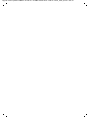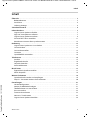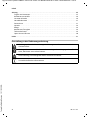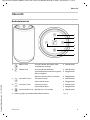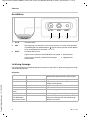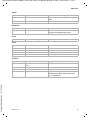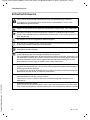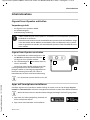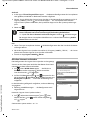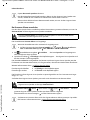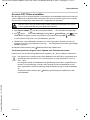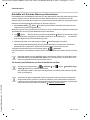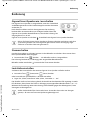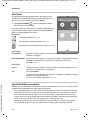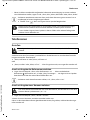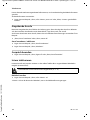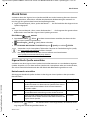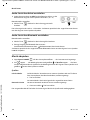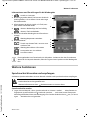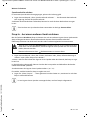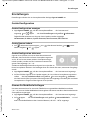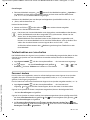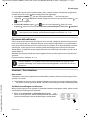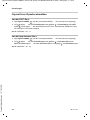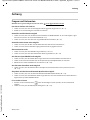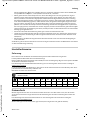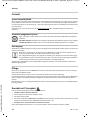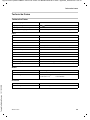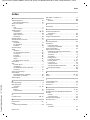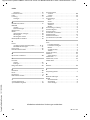Gigaset Smart Speaker L800HX Benutzerhandbuch
- Typ
- Benutzerhandbuch

Gigaset Smart Speaker L800HX / AT-DE-LU / A31008-N2564-R101-2-4N19 / Cover_front_bw.fm / 9/4/19

Gigaset Smart Speaker L800HX / LUG AT-DE-LU de / A31008-N2564-R101-2-4N19 / ManereoIVZ.fm / 9/4/19
Template Module, Version 1.2, 11.09.2018
Inhalt
1
de en es fr it
Inhalt
Übersicht . . . . . . . . . . . . . . . . . . . . . . . . . . . . . . . . . . . . . . . . . . . . . . . . . . . . . . . . . . . . . . . . . . . . . . . . . . . . . 3
Bedienelemente . . . . . . . . . . . . . . . . . . . . . . . . . . . . . . . . . . . . . . . . . . . . . . . . . . . . . . . .
. . . . . . . . . . . . . . . 3
Anschlüsse . . . . . . . . . . . . . . . . . . . . . . . . . . . . . . . . . . . . . . . . . . . . . . . . . . . . . . . . . . . . .
. . . . . . . . . . . . . . . . 4
Lichtring-Anzeige . . . . . . . . . . . . . . . . . . . . . . . . . . . . . . . . . . . . . . . . . . . . . . . . . . . . . . .
. . . . . . . . . . . . . . . 4
Sicherheitshinweise . . . . . . . . . . . . . . . . . . . . . . . . . . . . . . . . . . . . . . . . . . . . . . . . . . . . . .
. . . . . . . . . . . . . 6
Inbetriebnahme . . . . . . . . . . . . . . . . . . . . . . . . . . . . . . . . . . . . . . . . . . . . . . . . . . . . . . . .
. . . . . . . . . . . . . . 7
Gigaset Smart Speaker aufstellen . . . . . . . . . . . . . . . . . . . . . . . . . . . . . . . . . . . . . . . . . . . . . . . . . . . .
. . . 7
Apps auf Smartphone installieren . . . . . . . . . . . . . . . . . . . . . . . . . . . . . . . . . . . . . . . . . . . . . . . . . . . .
. . . 7
Gigaset Smart Speaker einrichten . . . . . . . . . . . . . . . . . . . . . . . . . . . . . . . . . . . . . . . . . . . . . . . . . . . .
. . . 8
An einer DECT-Basis anmelden . . . . . . . . . . . . . . . . . . . . . . . . . . . . . . . . . . . . . . . . . . . . . . . . . . . . . .
. . 11
Kontakte mit Amazon Alexa synchronisieren . . . . . . . . . . . . . . . . . . . . . . . . . . . . . . . . . . . . . . . . . . . 12
Bedienung . . . . . . . . . . . . . . . . . . . . . . . . . . . . . . . . . . . . . . . . . . . . . . . . . . . . . . . . . . .
. . . . . . . . . . . . . . . 13
Gigaset Smart Speaker ein-/ausschalten . . . . . . . . . . . . . .
. . . . . . . . . . . . . . . . . . . . . . . . . . . . . . . . . 13
Stummschalten . . . . . . . . . . . . . . . . . . . . . . . . . . . . . . . . . . . . . . . . . . . . . . . . . . . . . . . . .
. . . . . . . . . . . . . . 13
Lautstärke einstellen . . . . . . . . . . . . . . . . . . . . . . . . . . . . . . . . . . . . . . . . . . . . . . . . . . . . .
. . . . . . . . . . . . . 13
Startseite . . . . . . . . . . . . . . . . . . . . . . . . . . . . . . . . . . . . . . . . . . . . . . . . . . . . . . . . . . . . . .
. . . . . . . . . . . . . . . 14
Sprachbefehle verwenden . . . . . . . . . . . . . . . . . . . . . . . . . . . . . . . . . . . . . . . . . . . . . . . . . . . .
. . . . . . . . . 14
Telefonieren . . . . . . . . . . . . . . . . . . . . . . . . . . . . . . . . . . . . . . . . . . . . . . . . . . . . . . . . . .
. . . . . . . . . . . . . . . 15
Anrufen . . . . . . . . . . . . . . . . . . . . . . . . . . . . . . . . . . . . . . . . . . . . . . . . . . . . . . . . . . . . . . . .
. . . . . . . . . . . . . . . 15
Eingehende Anrufe . . . . . . . . . . . . . . . . . . . . . . . . . . . . . . . . . . . . . . . . . . . . . . . . . . . . . . . . . .
. . . . . . . . . 16
Gespräch beenden . . . . . . . . . . . . . . . . . . . . . . . . . . . . . . . . . . . . . . . . . . . . . . . . . . . . . . . . . . .
. . . . . . . . . 16
Intern telefonieren . . . . . . . . . . . . . . . . . . . . . . . . . . . . . . . . . . . . . . . . . . . . . . . . . . . . . .
. . . . . . . . . . . . . . 16
Musik hören . . . . . . . . . . . . . . . . . . . . . . . . . . . . . . . . . . . . . . . . . . . . . . . . . . . . . . . . . .
. . . . . . . . . . . . . . . 17
Eigene Musik-Quelle auswählen . . . . . . . . . . . . . . . . . . . . . . . . . . . . . . . . . . . . . . . . . . . . . . . . . . . . .
. . 17
Musik abspielen . . . . . . . . . . . . . . . . . . . . . . . . . . . . . . . . . . . . . . . . . . . . . . . . . . . . . . . .
. . . . . . . . . . . . . . . 18
Weitere Funktionen . . . . . . . . . . . . . . . . . . . . . . . . . . . . . . . . . . . . . . . . . . . . . . . . . . . . . . .
. . . . . . . . . . . 19
Sprachnachricht senden und empfangen . . . . . . . . . . . . . . . . . . . . . . . . . . . . . . . . . . . . . . . . . . . . . . 1
9
Drop-In – bei einem anderen Gerät reinhören . . . . . . . . . . . . . . . . . . . . . . . . . . . . . . . . . . . . . . . . . . 20
Einstellungen . . . . . . . . . . . . . . . . . . . . . . . . . . . . . . . . . . . . . . . . . . . . . . . . . . . . . . . . .
. . . . . . . . . . . . . . . 21
Geräte-Konfiguration . . . . . . . . . . . . . . . . . . . . . . . . . . . . . . . . . . . . . . . . . . . . . . . . . . . . . . . . .
. . . . . . . . . 21
Namen für Mobilteile festlegen . . . . . . . . . . . . . . . . . . . . . . . . . . . . . . . . . . . . . . . . . . . . . . . . .
. . . . . . . 21
Telefonfunktion aus-/einschalten . . . . . . . . . . . . . . . . . . . . . . . . . . . . . . . . . . . . . . . . . . . . . . . . . . . .
. . 22
Passwort ändern . . . . . . . . . . . . . . . . . . . . . . . . . . . . . . . . . . . . . . . . . . . . . . . . . . . . . . . .
. . . . . . . . . . . . . . 22
Firmware aktualisieren . . . . . . . . . . . . . . . . . . . . . . . . . . . . . . . . . . . . . . . . . . . . . . . . . . . . . . .
. . . . . . . . . 23
Neustart / Zurücksetzen . . . . . . . . . . . . . . . . . . . . . . . . . . . . . . . . . . . . . . . . . . . . . . . . . . . . . .
. . . . . . . . . 23
Gigaset Smart Speaker abmelden . . . . . . . . . . . . . . . . . . . . . . . . . . . . . . . . . . . . . . . . . . . . . . . . . . . .
. . 24

Template Module, Version 1.2, 11.09.2018,
Inhalt
Gigaset Smart Speaker L800HX / LUG AT-DE-LU de / A31008-N2564-R101-2-4N19 / ManereoIVZ.fm / 9/4/19
2
de en es fr it
Anhang . . . . . . . . . . . . . . . . . . . . . . . . . . . . . . . . . . . . . . . . . . . . . . . . . . . . . . . . . . . . . . . . . . . . . . . . . . . . . 25
Fragen und Antworten . . . . . . . . . . . . . . . . . . . . . . . . . . . . . . . . . . . . . . . . . . . . . . . . . . . . . . .
. . . . . . . . . 25
Kundenservice & Hilfe . . . . . . . . . . . . . . . . . . . . . . . . . . . . . . . . . . . . . . . . . . . . . . . . . . . . . . . .
. . . . . . . . . 26
Garantie-Urkunde . . . . . . . . . . . . . . . . . . . . . . . . . . . . . . . . . . . . . . . . . . . . . . . . . . . . . . . .
. . . . . . . . . . . . . 26
Herstellerhinweise . . . . . . . . . . . . . . . . . . . . . . . . . . . . . . . . . . . . . . . . . . . . . . . . . . . . . .
. . . . . . . . . . . . . . 27
Datenschutz . . . . . . . . . . . . . . . . . . . . . . . . . . . . . . . . . . . . . . . . . . . . . . . . . . . . . . . . . . .
. . . . . . . . . . . . . . . 27
Umwelt . . . . . . . . . . . . . . . . . . . . . . . . . . . . . . . . . . . . . . . . . . . . . . . . . . . . . . . . . . . . . . . .
. . . . . . . . . . . . . . . 28
Pflege . . . . . . . . . . . . . . . . . . . . . . . . . . . . . . . . . . . . . . . . . . . . . . . . . . . . . . . . . . . .
. . . . . . . . . . . . . . . . . . . . 28
Kontakt mit Flüssigkeit . . . . . . . . . . . . . . . . . . . . . . . . . . . . . . . . . . . . . . . . . . . . . . . . . . . . . . .
. . . . . . . . . 28
Technische Daten . . . . . . . . . . . . . . . . . . . . . . . . . . . . . . . . . . . . . . . . . . . . . . . . . . . . . . .
. . . . . . . . . . . . . . 29
Open Source Software . . . . . . . . . . . . . . . . . . . . . . . . . . . . . . . . . . . . . . . . . . . . . . . . . . . . . . .
. . . . . . . . . 30
Index . . . . . . . . . . . . . . . . . . . . . . . . . . . . . . . . . . . . . . . . . . . . . . . . . . . . . . . . . . . . .
. . . . . . . . . . . . . . . . . . . 31
Darstellung in der Bedienungsanleitung
Warnungen, deren Nichtbeachtung zu Verletzungen von Personen oder Schäden an
Geräten führen.
Wichtige Information zur Funktion und zum sachge
rechten Umgang oder zu Funkti-
onen, die Kosten verursachen können.
Voraussetzung, um die folgende Aktion ausführen zu können.
Zusätzliche hilfreiche Informationen.

Gigaset Smart Speaker L800HX / LUG AT-DE-LU de / A31008-N2564-R101-2-4N19 / overview.fm / 11/5/19
Template Module, Version 1.2, 11.09.2018
Übersicht
3
de en es fr it
Übersicht
Bedienelemente
1 Modus-Taste Zwischen WLAN-, Bluetooth- oder
Audiobetrieb wechseln
¤ kurz drücken
2 Telefon-Taste Anruf annehmen/beenden
¤ kurz drücken
Sprachbefehle ohne Aktivierungswort
(
Alexa) eingeben
¤ lang drücken
Wenn ein Alarm ertönt: ausschalten
¤ lang drücken
3 Lautstärke-Taste + Schrittweise lauter
¤ kurz drücken
Kontinuierlich lauter
¤ lang drücken
4 Lautstärke-Taste - Schrittweise leiser
¤ kurz drücken
Kontinuierlich leiser
¤ lang drücken
5 Stummschalte-Taste Mikrofon ein-/ausschalten
¤ kurz drücken
6 Lichtring: zeigt verschiedene Betriebszustände an
¢ S. 4
2
3
1
4
5
6

Template Module, Version 1.2, 11.09.2018,
Übersicht
Gigaset Smart Speaker L800HX / LUG AT-DE-LU de / A31008-N2564-R101-2-4N19 / overview.fm / 11/5/19
4
de en es fr it
Anschlüsse
Lichtring-Anzeige
Der Lichtring zeigt verschiedene Betriebszustände an. Die Farbe ist dabei abhängig vom einge-
stellten Betriebsmodus.
Allgemein
1 DC IN Stromanschluss
2 AUX AUX-Eingang, zum Anschluss eines Audio-Gerätes, z. B. eines Internetradios
Zur Wiedergabe von Audioinhalten: Gigaset Smart Speaker mit der Modus-
Taste auf Audiobetrieb einstellen (
¢ S. 17)
3 RESET Anmelde-/Reset-Taste
Gigaset Smart Speaker in Anmeldemodus versetzen:
¤ kurz drücken
Gigaset Smart Speaker auf Werkseinstellungen
zu
rücksetzen:
¤ lang drücken
aus Gigaset Smart Speaker betriebsbereit, aber
der
zeit keine Aktivität oder ausgeschaltet
Blau/cyan Cyan rotiert im blauen Ring Gigaset Smart Speaker wird gestartet
Cyan Blinkt schnell Gigaset Smart Speaker wird auf Werkseinstel-
lungen zurückgesetzt
Blau/weiß Blinkt schnell Gigaset Smart Speaker bereit zum Einrichten
Gelb Blinkt schnell Firmware-Update läuft
Rot (alle Betriebs-
modi)
Leuchtet Mikrofon ausgeschaltet
Rot Blinkt Anmeldung bei Amazon fehlgeschlagen
Weiß (WLAN)
Blau (Bluetooth)
Grün/weiß (Audio)
Leuchtet Lautstärke-Taste (+/-) gedrückt
Intensität abhängig von der aktuell einge-
stellten Lautstärke
123
DC IN AUX RESET

Gigaset Smart Speaker L800HX / LUG AT-DE-LU de / A31008-N2564-R101-2-4N19 / overview.fm / 11/5/19
Template Module, Version 1.2, 11.09.2018
Übersicht
5
de en es fr it
WLAN
Bluetooth
Audio
Alexa
Tel efo nie
Weiß Blinkt Keine WLAN-Verbindung
Weiß Leuchtet 3 Sek. lang, danach aus WLAN-Modus aktiviert, Verbindung herge-
stellt
Weiß/blau Blinkt abwechselnd schnell WLAN-Verbindungsversuch
Blau Leuchtet Bluetooth-Gerät verbunden
Blau Blinkt Bluetooth-Modus aktiviert, keine Verbin-
dung zu einem Bluetooth-Gerät
Grün/weiß Leuchtet 3 Sek. lang, danach aus Audio-Modus aktiv
Cyan Leuchtet Hört zu
Cyan/Blau Blinkt langsam Denkt nach
Cyan/Blau Blinkt schnell Spricht
Gelb Leuchtet Nachricht geht ein
Gelb Pulsiert Nicht angehörte Nachricht vorhanden
Grün Blinkt Eingehender Anruf
Grün Rotiert 2 mal, dann stabil leuch-
tend
Ausgehender Anruf
Grün Leuchtet Im Gespräch
Gelb Leuchtet, heller werden Eingehende Sprachnachricht
Rot/Grün Pulsiert abwechselnd Gigaset Smart Speaker außerhalb der
Reich
weite der Basis oder nicht an der
Basis angemeldet

Template Module, Version 1.2, 11.09.2018,
Sicherheitshinweise
Gigaset Smart Speaker L800HX / LUG AT-DE-LU de / A31008-N2564-R101-2-4N19 / security.fm / 9/4/19
6
de en es fr it
Sicherheitshinweise
Lesen Sie vor Gebrauch die Sicherheitshinweise und die Bedienungsanleitung.
Das Gerät lässt sich während eines Stromausfalls nicht betreiben. Es kann auch
kein Notruf abgesetzt werden.
Nutzen Sie die Geräte nicht in explosionsgefährdeten Umgebungen, z. B. Lackierereien.
Die Geräte sind nicht spritzwassergeschützt. Stellen Sie sie deshalb nicht in Feucht-
räumen wie z. B. Bädern oder Duschräumen auf. Verwenden Sie das System nicht in stau-
biger Umgebung.
Verwenden Sie nur das mitgelieferte Steckernetzgerät.
Bitte nehmen Sie defekte Geräte außer Betrieb oder lassen diese vom Service reparieren,
da diese ggf. andere Funkdienste stören könnten.
Halten Sie das Gerät nicht an das Ohr. Sie können sich sonst schwerwiegende, dauer-
hafte Gehörschäden zuziehen.
Medizinische Geräte können in ihrer Funktion beeinflusst werden. Beachten Sie die tech-
nischen Bedingungen des jeweiligen Umfeldes, z. B. Arztpraxis.
Falls Sie medizinische Geräte (z. B. einen Herzschrittmacher) verwenden, informieren Sie
sich bitte beim Hersteller des Gerätes. Dort kann man Ihnen Auskunft geben, inwieweit
die entsprechenden Geräte immun gegen externe hochfrequente Energien sind (für
Informationen zu Ihrem Gigaset-Produkt siehe „Technische Daten“).
Dieses System ist nicht für den Gebrauch durch Personen (einschließlich Kinder) mit
eingeschränkten körperlichen, sensorischen oder mentalen Fähigkeiten oder Mangel an
Erfahrung und Wissen geeignet.
Es sei denn, eine verantwortliche Person für Sicherheit und Gebrauch beaufsichtigt den
Betrieb oder hat den Nutzer ausreichend unterwiesen.
Aktive akustische Schallquellen (z. B. Fernseher, Radios, Kinderstimmen …) können uner-
wünschte Aktionen auf dem System auslösen.
Lassen Sie ihr System in diesen Fällen nicht unbeaufsichtigt oder schalten Sie das
Mikrofon ab.
Reduktion elektrischer Felder:
Halten Sie bei der Verwendung Ihres Systems einen Abstand von 20 cm zwischen dem
Gerät und Ihrem Körper ein, da elektrische Felder so um ein Vielfaches reduziert werden.

Gigaset Smart Speaker L800HX / LUG AT-DE-LU de / A31008-N2564-R101-2-4N19 / starting.fm / 11/5/19
Template Module, Version 1.2, 11.09.2018
Inbetriebnahme
7
de en es fr it
Inbetriebnahme
Gigaset Smart Speaker aufstellen
Verpackungsinhalt
• ein Gigaset Smart Speaker L800HX
• ein Steckernetzgerät
• eine Bedienungsanleitung
Gigaset Smart Speaker einschalten
¤ Das Stromkabel des Steckernetzgeräts in die
mit DC IN beschriftete Anschlussbuchse
am Gigaset Smart Speaker stecken.
¤ Das Steckernetzgerät mit einem Stroman-
schluss verbinden.
. . . Der Gigaset Smart Speaker wird gestartet. Der
Lichtring
leuchtet blau mit rotierendem cyan-
farbigen Streifen. Ist der Vorgang abgeschlossen
blinkt der Lichtring blau/weiß. Das Gerät ist
betriebsbereit, hat aber noch keine Verbindung.
Apps auf Smartphone installieren
Um Ihren Gigaset Smart Speaker in vollem Umfang zu nutzen, müssen Sie die Apps Gigaset
L800HX und Amazon Alexa auf Ihrem Smartphone installieren und ein Alexa-Konto einrichten.
¤ App Store (iOS) oder Google Play (Android) auf
Ihrem Smartphone öffnen
¤ App suchen, herunterladen und installieren
Stellen Sie den Gigaset Smart Speaker in Tischhöhe auf, um die optimale Sprachemp-
findlichkeit zu erreichen.
Normalerweise hinterlassen die Gerätefüße keine Spuren an der Aufstellfläche. Ange-
sichts der Vielfalt der bei Möbeln verwendeten Lacke und Polituren kann es jedoch
nich
t ausgeschlossen werden, dass beim Kontakt Spuren auf der Abstellfläche verur-
sacht werden.
Das Starten des Systems dauert ca. 45 Sek.
Wenn Sie bereits über ein Amazon Konto verfügen, benötigen Sie Ihre Zugangsdaten.
1
2
1
2

Template Module, Version 1.2, 11.09.2018,
Inbetriebnahme
Gigaset Smart Speaker L800HX / LUG AT-DE-LU de / A31008-N2564-R101-2-4N19 / starting.fm / 11/5/19
8
de en es fr it
App Amazon Alexa
Amazon Alexa benötigen Sie zum Verwalten Ihrer Kontakte, Außerdem können Sie damit
weitere Alexa Skills oder die Alexa Drop In Funktion einrichten. Das Einrichten des Gigaset Smart
Speaker erfolgt über die App Gigaset L800HX.
¤ App Amazon Alexa starten bei Ihrem Amazon Konto anmelden
Wenn Sie noch kein Amazon Konto haben: neues Amazon Konto erstellen
Gigaset Smart Speaker einrichten
Sie können mehrere Gigaset Smart Speaker in Ihrem Heimnetzwerk betreiben und über die App
Gigaset L800HX einrichten.
¤ App Gigaset L800HX starten
Passwort festlegen
Zum Konfigurieren des Gigaset Smart Speaker an einem anderen Smartphone können Sie ein
Passwort festlegen. Wenn Sie kein Passwort festlegen, erfolgt der Zugriff ungeschützt.
¤ Mit neues Passwort im oberen Feld eingeben Eingabe im unteren Feld
wiederholen auf Speicher
n tippen
Kein Passwort festlegen: auf Ü
berspringen tippen
Passwort später festlegen:
¢ S. 22
Gigaset Smart Speaker über WLAN verbinden
Verbindung zwischen der App Gigaset L800HX und dem Gigaset Smart Speaker L800HX über
WLAN herstellen.
Wenn der Lichtring abwechselnd weiß/blau blinkt, be
findet sich das Gerät im WLAN-Anmelde-
modus.
¤ Wenn nicht: Taste RESET am Gigaset Smart Speaker kurz
drücken . . .
Sie können das Amazon Konto auch an Ihrem Computer mithilfe eines Web-Browsers
au
f der Seite
www.amazon.com einrichten.
Erstes Gerät:
¤ Auf Konfigurieren tippen
Weitere Geräte: Die Startseite wird angezeigt (
¢ S. 14) auf tippen . . . die Anleitung
zum Einrichten des Gigaset Smart Speaker wird angezeigt
Notieren Sie sich das Passwort. Sie benötigen es, wenn Sie das Gerät von einem
a
nderen Smartphone aus bedienen wollen. Wenn Sie das Passwort vergessen
ha
ben, müssen Sie den Gigaset Smart Speaker auf Werkseinstellungen zurücksetzen
(
¢ S. 23).

Gigaset Smart Speaker L800HX / LUG AT-DE-LU de / A31008-N2564-R101-2-4N19 / starting.fm / 11/5/19
Template Module, Version 1.2, 11.09.2018
Inbetriebnahme
9
de en es fr it
Android:
¤ In der App auf Einstellungen öffnen tippen . . . die Netzwerkkonfiguration des Smartphones
wird geöffnet, die WLANs in Reichweite werden aufgelistet
¤ Warten, bis das WLAN des Gigaset Smart Speaker in der Netzwerkliste angezeigt wird (z. B.
Gigaset_L800HX_C2E27A) auf das WLAN tippen . . . das Smartphone wird mit dem
Gigaset Smart Speaker verbunden, die Sprache der App wird an die Systemsprache ange-
passt
¤ Weiter mit
iOS:
¤ Home-Taste am Smartphone drücken WLAN-Konfiguration über die Standard-Geräteein-
stellungen öffnen.
¤ WLAN des Gigaset Smart Speaker auswählen (z. B. Gigaset_L800HX_C2E27A) . . . das Smart-
phone wird mit dem Gigaset Smart Speaker verbunden
¤ Zurück zur App Gigaset L800HX Weiter
Mit dem Internet verbinden
Die Konfiguration des Gigaset Smart Speaker wird angezeigt.
Sie müssen das Gerät jetzt noch über den Router Ihres Heim-
netzwerks mit dem Internet verbinden.
¤ Auf neben WLAN-Name tippen . . . die WLANs in
Reichweite werden angezeigt WLAN auswählen
Liste aktualisieren: auf tippen
¤ Auf das Feld Passwort tippen mit Kennwort für das
WLAN eingeben Speichern WLAN-Konfiguration mit
Bestätigen akz
eptieren . . . die WLAN-Verbindung wird
aufgebaut
Ist die Verbindung erfolgreich aufgebaut, wird eine Meldung
ausge
geben.
¤ Meldung mit OK bestätigen . . . die Konfiguration wird
abgeschlossen
Name des Gigaset Smart Speaker ändern:
¤ Auf neben dem Namen tippen mit alten
Namen löschen mit neuen Namen eingeben
auf tippen
Gerätenamen später ändern:
¢ S. 21
Wenn folgende Meldung angezeigt wird:
Dieses Netzwerk hat keinen Internetzugriff
. Verbindung beibehalten?
¤ Option Für dieses Netzwerk nicht mehr fragen markieren mit Ja bestätigen
Bei einigen älteren Smartphone-Modellen muss während der Einrichtung Mo
bile
Daten deaktiviert werden.
Smart Speaker Setup
Smart Speaker Name:
Manuelle Konfiguration
Smart Speaker mit WLAN-Netzwerk
verbinden
WLAN-Passwort:
WLAN-Name:
WiFi_1234567:
Speichern
Netzwerk speichern
Passwort:

Template Module, Version 1.2, 11.09.2018,
Inbetriebnahme
Gigaset Smart Speaker L800HX / LUG AT-DE-LU de / A31008-N2564-R101-2-4N19 / starting.fm / 11/5/19
10
de en es fr it
Bei Amazon Alexa anmelden
Um den Alexa Sprach-Dienst mit Mehrsprachen-Unterstützung nutzen zu können, müssen Sie
Amazon Alexa auf dem Gigaset Smart Speaker anmelden.
Die Anmeldeseite Am
azon Alexa wird angezeigt.
¤ Mit Anmeldedaten eingeben Anmelden . . . die Seite Sprache wird angezeigt mit
allen verfügbaren App-Sprachen
¤ Sprache auswählen auf Erledigt in der Kopfzeile tippen . . . der Gigaset Smart Speaker wird
bei der Amazon Cloud angemeldet
Die Seite V
ersuchen Sie wird geöffnet. Sie können mit Ihrem Gigaset Smart Speaker jetzt die
Funktionen von Amazon Alexa testen, z. B. Fragen stellen, die neuesten Nachrichten abrufen etc.
Weitere Informationen dazu
Hilfe zu Amazon Alexa.
Die Einrichtung Ihres Gigaset Smart Speaker ist jetzt abgeschlossen. Die Startseite wird ange-
zeigt (
¢ S. 14).
Sie finden den Gigaset Smart Speaker jetzt auch in der Geräteliste von Amazon Alexa.
¤ App Amazon Alexa öffnen unten rechts auf tippen Alle Geräte . . . die konfi-
gurierten Gigaset Smart Speaker werden mit ihrem Namen aufgelistet
Informationen zum Gerät anzeigen: auf den Gerätenamen tippen
Option N
etzwerk speichern aktiviert:
Die WLAN-Konfiguration bleibt bestehen. Wenn Sie den Gigaset Smart Speaker neu
star
ten, meldet er sich automatisch wieder beim selben Access Point an.
Wenn sich das WLAN in Ihrem Heimnetzwerk ändert, müssen Sie den Gigaset Smart
Spe
aker neu einrichten.
Die App Am
azon Alexa ist installiert. Ihr Smartphone ist mit dem selben WLAN
verbunden, wie der Gigaset Smart Speaker.
Wenn die Anmeldeseite nicht automatisch angezeigt wird:
¤ Auf der Startseite der App Gigaset L800HX auf tippen unter Sprachassis-
tent auf Am
azon Alexa tippen MIT AMAZON-KONTO ANMELDEN
Einrichtung abschließen:
¤ auf Erledigt in der Kopfzeile tippen
Einstellungen ändern:
¤ auf Zurück in der Kopfzeile tippen
Sie sind beim selben Amazon-Konto angemeldet, wie bei der Anmeldung des
Gigaset Smart Speaker an der App Amazon Alexa.
Sie können mit Amazon Alexa auch das Gigaset elements Alarmsystem per Sprachbe-
fehl steuern. Informationen dazu
www.gigaset.com/amazon-alexa

Gigaset Smart Speaker L800HX / LUG AT-DE-LU de / A31008-N2564-R101-2-4N19 / starting.fm / 11/5/19
Template Module, Version 1.2, 11.09.2018
Inbetriebnahme
11
de en es fr it
An einer DECT-Basis anmelden
Mit dem Gigaset Smart Speaker können Sie mit Hilfe von Sprachbefehlen über Ihren Festnetzan-
schluss telefonieren und Nachrichten versenden. Dazu müssen Sie den Gigaset Smart Speaker
mit einer DE
CT-Telefon-Basis oder einem DECT-fähigen Router verbinden.
¤ App Gigaset L800HX auf dem Smartphone öffnen . . . die Startseite wird angezeigt
¤ Auf tippen . . . die Seite Einstellungen wird geöffnet Anmeldung mit PIN der
Telefon-Basis eingeben (an einer Gigaset Basis ist die
Voreinstellung: 0000) Anmelden . . .
es wird nach einer DECT-Basis im Anmeldemodus gesucht
¤ Telefon-Basis in Anmeldemodus versetzen. An einer Gigaset Basis drücken Sie dazu die
Anmelde-Taste (Paging) mindesten 5 Sek. lang . . . bei erfolgreicher Anmeldung wird Ange-
meldet ang
ezeigt
Ausführliche Informationen dazu Dokumentation Ihrer Telefon-Basis.
Sie können jetzt Ihren Gigaset Smart Speaker zum Telefonieren nutzen!
Dabei müssen Sie die vollständige Rufnummer angeben, z. B.: „Alexa, rufe 089123456789 an“.
Die DECT-Basis ist eingeschaltet und mit d
em Telefonnetz verbunden. Der Gigaset
Smart Speaker befindet sich in der Reichweite der Basis.
Der Gigaset Smart Speaker wird wie ein Mobilteil an der DECT-Basis angemeldet und
erhält einen int
ernen Namen. Die Standard-Namen an einer Gigaset Basis sind z. B.
INT1 –
INT6.
Die mögliche Anzahl von Mobilteilen, die gleichzeitig an einer Basis angemeldet sein
könne
n, ist basisabhängig. Ist bereits die maximale Anzahl von Mobilteilen an der
Basis angemeldet, ist keine Anmeldung möglich. Melden Sie ggf. ein anderes Mobilteil
ab.
Ausführliche Informationen dazu Bedienungsanleitung Ihrer Telefon-Basis oder
Ihrer Mobilteile

Template Module, Version 1.2, 11.09.2018,
Inbetriebnahme
Gigaset Smart Speaker L800HX / LUG AT-DE-LU de / A31008-N2564-R101-2-4N19 / starting.fm / 11/5/19
12
de en es fr it
Kontakte mit Amazon Alexa synchronisieren
Um mithilfe eines Sprachbefehls jemanden aus Ihrer Kontaktliste anzurufen oder ihm eine Nach-
richt zu schicken, müssen die Kontakte aus dem
Telefonbuch Ihres Smartphones mit der
Amazon Cloud synchronisiert werden. Nur synchronisierte Kontakte können angerufen werden.
Nehmen Sie dazu folgende Einstellungen in der Alexa-App vor:
¤ App Amazon Alexa öffnen bei dem Amazon-Konto anmelden, bei dem auch der
Gigaset Smart Speaker angemeldet ist
Wenn der Gigaset Smart Speaker das erste Gerät ist, das sie auf Ihrem Smartphone mit der Alexa-
A
pp bedienen, müssen Sie Ihre Mobilrufnummer verifizieren.
¤ Auf tippen . . . der Einrichtungsassistent wird geöffnet folgen Sie den Anweisungen
auf dem Bildschirm und geben Sie die Rufnummer Ihres Smartphones ein . . . Sie erhalten
ei
ne Text-Nachricht mit dem Verifizierungscode
¤ Verifizierungscode in der Alexa-App eingeben Berechtigungen einstellen
Alexa benötigt die Berechtigung, alle Ihre lok
alen Kontakte zu importieren. Die lokalen
Kontakte Ihres Smartphones werden mit Ihrem Amazon-Konto synchronisiert.
Sie finden Ihre Kontakte jetzt im Einstellungsmenü: Kontakte
Die Kontakte Ihres Smartphones werden jetzt mit den Kontakten im Amazon-Konto synchroni-
sert.
Sie können jetzt Teilnehmer aus Ihrer Kontaktliste anrufen!
Kontakte werden nur bei geöffneter App synchronisiert. Öffnen Sie deshalb bei einer
Kontaktänderung die App Amazon Alexa. Das Synchronisieren zwischen Alexa und
dem Smartphone kann ein paar Minuten dauern.
Synchronisierung beenden: Kontakte auf tippen Ko
ntakte impor-
tieren Funktion mit Schalter deaktivieren
Alle Kontakte werden in der Alexa Cloud gelösch
t und stehen nicht mehr für die Tele-
fonie zur Verfügung.
Sobald Sie bei Alexa angemeldet sind und die Alexa-Dienste an Ihrem Smartphone
einge
richtet haben, können Sie außer der Telefonie auch weitere Alexa-Funktionen
nutzen und zusätzliche eventuell kostenpflichtige Alexa-Dienste buchen. Ausführliche
Informationen zu allen Alexa-Funktionen
Hilfe zu Amazon Alexa.

Gigaset Smart Speaker L800HX / LUG AT-DE-LU de / A31008-N2564-R101-2-4N19 / operating.fm / 11/5/19
Template Module, Version 1.2, 11.09.2018
Bedienung
13
de en es fr it
Bedienung
Gigaset Smart Speaker ein-/ausschalten
Der Gigaset Smart Speaker ist eingeschaltet, wenn das Stromkabel
an DC IN eingesteckt und das Steckernetzgerät mit dem Stromnetz
verbunden ist.
Nach dem Einschalten wird das Gerät gestartet. Der Lichtring
l
euchtet blau mit rotierendem cyan-farbigen Streifen. Wenn der
Gigaset Smart Speaker betriebsbereit ist, erlisc
ht der Lichtring. Der
Vorgang dauert ca. 45 Sek.
Gigaset Smart Speaker ausschalten: Stromkabel vom Gigaset Smart Speaker abziehen.
Stummschalten
Um Ihre Privatsphäre zu schützen, können Sie das Mikrofon ausschalten. Alexa nimmt dann
keine Sprachbefehle mehr entgegen.
¤ Stummschalte-Taste drücken . . . das Mikrofon wird aus-/eingeschaltet.
Der Lichtring leuchtet ro
t, unabhängig vom eingestellten Betriebsmodus.
Mikrofon wieder einschalten: Stummschalte-Taste erneut drücken
Lautstärke einstellen
Sie können die Lautstärke für den internen Gigaset Smart Speaker stufenlos ändern:
¤ Lautstärke-Taste (lauter) oder (leiser) drücken
oder Lautstärke mit Sprachbefehl in 10 Stufen einstellen:
¤ Sagen Sie: „Alexa, lauter/leiser“ oder „Alexa, Lautstärke <1 - 10>“
Die aktuelle Stufe wird am Lichtring durch die Anzahl v
on leuchtenden LED angezeigt. Je mehr
LED leuchten, desto lauter. Die Farbe ist abhängig vom eingestellten Betriebsmodus (
¢ S. 17).
Während der Einstellung rotiert der Lichtring, beim Erhöhen gegen den Uhrzeigersinn, beim
V
erringern im Uhrzeigersinn.
Gibt es für Ihren Gigaset Smart Speaker ein Firmware-Update wird dieses nach dem
S
ystemstart geladen. Der Lichtring blinkt gelb. Warten Sie bis der Vorgang abge-
schlossen ist und das Gerät neu gestartet ist.
Stellen Sie bei Bedarf das Gerät nachts leise. Sie werden dann nicht von Ansagen
ge
stört, z. B. wenn ein Firmware-Update angekündigt wird.

Template Module, Version 1.2, 11.09.2018,
Bedienung
Gigaset Smart Speaker L800HX / LUG AT-DE-LU de / A31008-N2564-R101-2-4N19 / operating.fm / 11/5/19
14
de en es fr it
Startseite
Ausgangspunkt für die Inbetriebnahme der Gigaset Smart
Speaker, die Geräte-Konfiguration und zum Abspielen von
Mus
ik ist die Startseite der Gigaset-App (Home).
¤ App Gigaset L800HX auf dem Smartphone öffnen . . .
die Startseite wird angezeigt
Für jeden bekannten Gigaset Smart Speaker enthält die Start-
seite ein Feld mit dem Geräte-Namen im Titel, Bedienfunkti-
onen und Informationen zum Status.
Funktionen:
DECT-Status:
Feld-Farbe:
Sprachbefehle verwenden
Mithilfe von Sprachbefehlen veranlassen Sie Alexa, irgendetwas für Sie zu tun, z. B. einen Anruf
einleiten, Musik abspielen oder eine Frage beantworten.
• Ein Sprachbefehl beginnt immer mit dem Aktivierungswort „Alexa“. Es erklingt ein Ton, der
Lichtring leuchtet cyan. Der Gigaset Smart Speaker zeigt damit an, dass Alexa jetzt zuhört.
• Nach dem Aktivierungswort sagen Sie, was Sie wünschen. Es gibt keine festen Formulie-
rungen, um eine Frage zu stellen oder eine Anwei
sung zu geben. Alexa versteht Sie meistens,
wenn Sie bestimmte Schlüsselworte sagen. Wenn nicht, fragt sie nach.
Es erklingt wieder der Ton, der Lichtring bl
inkt abwechselnd cyan und blau. Der Gigaset
Smart Speaker zeigt damit an, dass Alexa an der Erl
edigung Ihres Auftrages arbeitet.
Musik-Player öffnen (
¢ S. 17)
Einstellungen und Informationen (
¢ S. 21)
Neuen Gigaset Smart Speaker hinzufügen (
¢ S. 8)
Angemeldet Der Gigaset Smart Speaker ist an einer DECT-Basis angemeldet. Festnetz-
T
elefonie ist möglich.
Nicht angemeldet Der Gigaset Smart Speaker ist an keiner DECT-Basis ang
emeldet. Festnetz-
Telefonie ist nicht möglich. Gigaset Smart Speaker an DECT-Basis
anmelden:
¢ S. 11
Dunkel Der Gigaset Smart Speaker ist betriebsbereit. Die Geräte-Konfiguration ist
v
on diesem Smartphone aus zugänglich.
Hell Status: Ve
rfügbar
Der Gigaset Smart Speaker ist im Netzwerk verfügbar, wurde aber an einem
ander
en Smartphone registriert.
Gerät am Smartphone registrieren:
¢ S. 21
Home
Angemeldet
Verfügbar

Gigaset Smart Speaker L800HX / LUG AT-DE-LU de / A31008-N2564-R101-2-4N19 / operating.fm / 11/5/19
Template Module, Version 1.2, 11.09.2018
Telefonieren
15
de en es fr it
• Wenn Sie Alexa versehentlich aufgeweckt haben oder einen Vorgang aus einem anderen
Grund abbrechen wollen, sagen Sie z. B. „Alexa, halt“, „Alexa, abbr
echen“ oder „Alexa, danke“.
Telefonieren
Anrufen
Sie leiten einen Anruf mit einem Sprachbefehl ein. Dabei können Sie verschiedene Formulie-
rungen verwenden. Zum Beispiel:
¤ „Alexa, rufe Peter an“ oder „Alexa, ruf‘ Peter an“
oder
¤ „Alexa, anrufen“ oder „Alexa, ruf‘ an“ . . . Alexa fragt dann nach, wer angerufen werden soll.
Anruf mit Angabe der Rufnummer einleiten
¤ Sagen Sie zum Beispiel: „Alexa, rufe <Rufnummer> an“ . . . Alexa wiederholt die
Rufnummer Rufnummer mit „Ja“ oder „Okay“ bestätigen . . . der Gigaset Smart Speaker
leitet den Anruf über die verbundene Telefon-Basis ein
Anruf mit Angabe eines Namens einleiten
¤ Sagen Sie zum Beispiel: „Alexa, <Name> anrufen“
<Name> kann ein Vorname, ein Nachname oder beides sein.
Gibt es in den Kontakten mehrere gleichlautende Nam
en, fragt Alexa, welcher Kontakt ange-
rufen werden soll.
Sie können eine Konversation mit Alexa auch ohne Aktivierungswort starten. Das ist
zum Beis
piel in lauten Umgebungen hilfreich.
¤ Telefon-Taste oben am Gigaset Smart Speaker lang drücken.
Aktive akustische Schallquellen (z. B. Fernse
her, Radios, Freisprecheinrichtungen,
Kinderstimmen) können unerwünschte Aktionen auf dem System auslösen.
Lassen Sie den Gigaset Smart Speaker in diesen Fällen nicht u
nbeaufsichtigt oder
schalten Sie das Mikrofon aus.
Der Gigaset Smart Speaker ist mit dem Stromnetz verbunden, das Mikrofon ist einge-
schaltet.
Sie können auch Notrufnummern wählen, z. B.: „Alexa, rufe 112 an“
Der anzurufende Name befindet sich in der Kon
taktliste, die Kontaktliste ist mit dem
Amazon-Konto synchronisiert (
¢ S. 12).

Template Module, Version 1.2, 11.09.2018,
Telefonieren
Gigaset Smart Speaker L800HX / LUG AT-DE-LU de / A31008-N2564-R101-2-4N19 / operating.fm / 11/5/19
16
de en es fr it
Hat ein Kontakt mehrere zugeordnete Rufnummern, wird standardmäßig die Mobilrufnummer
gewählt.
Andere Rufnummer verwenden:
¤ Sagen Sie zum Beispiel: „Alexa, rufe <Name> privat an“ oder „Alexa, <Name> geschäftlich
anrufen“
Eingehende Anrufe
Bei einem eingehenden Anruf blinkt der Lichtring grün. Alexa kündigt den Anruf an. Befindet
sich der Name des Anrufenden in der Kontaktliste, sagt Alexa auch, wer anruft.
Auch beim Annehmen eines Anrufs, könne Sie v
erschiedene Formulierungen verwenden. Zum
Beispiel:
¤ „Alexa, Anruf annehmen“ oder „Alexa, nimm ab“
Anruf annehmen / ablehnen
¤ Sagen Sie zum Beispiel: „Alexa, Anruf annehmen“
¤ Sagen Sie zum Beispiel: „Alexa, ablehnen“
Gespräch beenden
¤ Sagen Sie zum Beispiel: „Alexa, lege auf“ oder „Alexa, Anruf beenden“
Intern telefonieren
Interne Anrufe sind mit den anderen an der selben Telefon-Basis angemeldeten Mobilteilen
möglich (maximal fünf).
Mobilteil anrufen
¤ Sagen Sie zum Beispiel: „Alexa, rufe <Name> an“
<Name> ist hier der Name des Mobilteils, wie in
der Mobilteilliste eingetragen.
Dem Mobilteil ist ein interner Name zugeordnet (
¢ S. 21).

Gigaset Smart Speaker L800HX / LUG AT-DE-LU de / A31008-N2564-R101-2-4N19 / operating.fm / 11/5/19
Template Module, Version 1.2, 11.09.2018
Musik hören
17
de en es fr it
Musik hören
Sie können über den Gigaset Smart Speaker mithilfe von Audio-Streaming-Diensten (Internet-
radio, Amazon Music, Alexa Music & Audio) Mu
siktitel oder Radiosendungen streamen. Sie
müssen ggf. den gewünschten Dienst kostenpflichtig buchen.
¤ Sagen Sie zum Beispiel: „Alexa, spiele <Musiktitel>“ . . . der Titel wird über den Gigaset Smart
Speaker abgespielt
oder
¤ Sagen Sie zum Beispiel: „Alexa, starte <Radiosender>“ . . . das Programm des gewünschten
Radiosenders wird über den Gigaset Smart Speaker gestreamt
Musikdienst nutzen
¤ App Amazon Alexa öffnen bei dem Amazon-Konto anmelden, bei dem auch der
Gigaset Smart Speaker angemeldet ist
¤ Einstellungen Musik Spotify-Konto verbinden
¤ Auf STANDARD-MUSIKDIENST AUSWÄHLEN tippen Spotify auswählen FERTIG
Eigene Musik-Quelle auswählen
Sie können mit dem Gigaset Smart Speaker Audio-Informationen aus verschiedenen eigenen
Quellen abspielen, z. B. aus dem internen Speicher des Smartphones oder von Audio-Geräten,
die sich im Netz
werk befinden oder die über Kabel oder Bluetooth angeschlossen sind.
Betriebsmodus einstellen
Abhängig von der Musik-Quelle schalten Sie den Gigaset Smart Speaker in den passenden
Betriebsmodus.
¤ Modus-Taste drücken . . . der Betriebsmodus wird umgeschaltet, die Farbe des Licht-
rings zeigt den aktuell ei
ngestellten Modus an.
Verwenden Sie Ihr Smartphone, Tablet oder Computer als Fernbedienung für Spotify.
Au
f
www.spotify.com/connect erfahren Sie mehr.
Die Spotify Software enthält Open Source
Software von Drittanbietern:
www.spotify.com/connect/third-party-licenses
Modus Funktion Lichtring-Farbe
WLAN Audio-Signale werden über WLAN übertragen, z. B. wenn
S
ie Musik-Dateien aus dem internen Speicher Ihres Smart-
phones oder einem anderen Gerät in Ihrem Netzwerk
abs
pielen wollen.
weiß
Bluetooth Audio-Signale werden über Bluetooth übertragen. Stellen
Sie eine B
luetooth-Verbindung zu dem Audio-Gerät her.
blau
Audio Audio-Signale werden über ein Audio-Kabel übertragen.
V
erbinden Sie das Audio-Gerät mit dem AUX-Anschluss des
Gigaset Smart Speaker.
grün/weiß

Template Module, Version 1.2, 11.09.2018,
Musik hören
Gigaset Smart Speaker L800HX / LUG AT-DE-LU de / A31008-N2564-R101-2-4N19 / operating.fm / 11/5/19
18
de en es fr it
Audio-Gerät über Kabel anschließen
¤ Audio-Gerät mit dem mit AUX beschrifteten Anschluss an der
Rückseite des Gigaset Smart Speaker verbinden (
¢ S. 4).
Betriebsmodus einstellen:
¤ Modus-Taste drücken bis der Lichtring grün/weiß
leuchtet.
Der Lichtring erlischt nach ca. 3 Sekunden. Sie können jetzt
Musik des angeschlossenen Geräts
mit dem Gigaset Smart Speaker abspielen.
Audio-Gerät über Bluetooth anschließen
Betriebsmodus einstellen:
¤ Modus-Taste drücken bis der Lichtring blau leuchtet.
¤ Pairing-Vorgang am Bluetooth-Gerät starten.
Ausführliche Informationen dazu Dokumentation Ihres Audio-Geräts
Sie können jetzt Musik des angeschlossenen Bluet
ooth-Geräts mit dem Gigaset Smart Speaker
L800HX abspielen.
Musik abspielen
¤ App Gigaset L800HX auf dem Smartphone öffnen . . . die Startseite wird angezeigt
¤ Auf tippen . . . die Wiedergabeseite wird geöffnet auf Quellen tippen . . . die Seite
mit den möglichen Musik-Quellen für die Wiedergabe über den Gigaset Smart Speaker wird
geöffnet gewünschte Quelle auswählen
Quellen
Der ausgewählte Musik-Titel oder das Audio-Signal der Musik-Quelle wird wiedergegeben.
Lokale Inhalte Im WLAN-Modus: Verzeichnisse im internen Speicher oder auf SD-Karte
I
hres Smartphones, die Musik enthalten, werden angezeigt.
¤ Titel auswählen
Im Audio-Modus: Die Audio-Signale des angeschlossenen Geräts
Netzwerk-Geräte Geräte im Netzwerk mit Musik-Server werden angezeigt.
¤ Gerät auswählen Titel auswählen
Seite wird geladen ...
Seite wird geladen ...
Seite wird geladen ...
Seite wird geladen ...
Seite wird geladen ...
Seite wird geladen ...
Seite wird geladen ...
Seite wird geladen ...
Seite wird geladen ...
Seite wird geladen ...
Seite wird geladen ...
Seite wird geladen ...
Seite wird geladen ...
Seite wird geladen ...
Seite wird geladen ...
-
 1
1
-
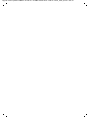 2
2
-
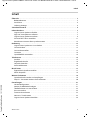 3
3
-
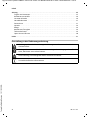 4
4
-
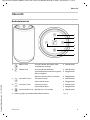 5
5
-
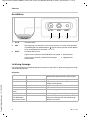 6
6
-
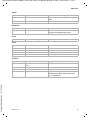 7
7
-
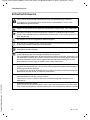 8
8
-
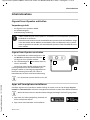 9
9
-
 10
10
-
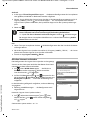 11
11
-
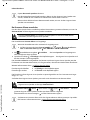 12
12
-
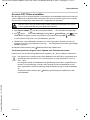 13
13
-
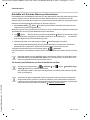 14
14
-
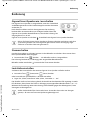 15
15
-
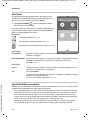 16
16
-
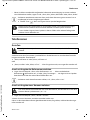 17
17
-
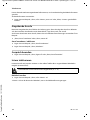 18
18
-
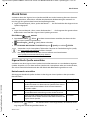 19
19
-
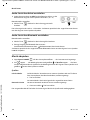 20
20
-
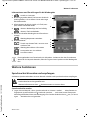 21
21
-
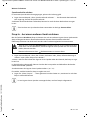 22
22
-
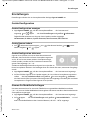 23
23
-
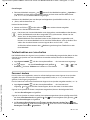 24
24
-
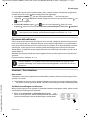 25
25
-
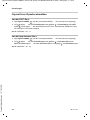 26
26
-
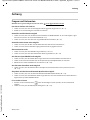 27
27
-
 28
28
-
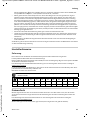 29
29
-
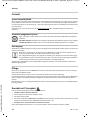 30
30
-
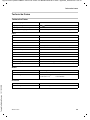 31
31
-
 32
32
-
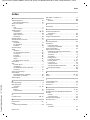 33
33
-
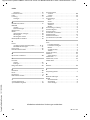 34
34
-
 35
35
Gigaset Smart Speaker L800HX Benutzerhandbuch
- Typ
- Benutzerhandbuch
Verwandte Artikel
-
Gigaset Security Pack ONE X Bedienungsanleitung
-
Gigaset MobileDock LM550 Benutzerhandbuch
-
Gigaset Motion Sensor ONE X Benutzerhandbuch
-
Gigaset GS280 Bedienungsanleitung
-
Gigaset plug pack Benutzerhandbuch
-
Gigaset E720HX Benutzerhandbuch
-
Gigaset Thermostat Benutzerhandbuch
-
Gigaset Book Case SMART Bedienungsanleitung
-
Gigaset GX290 plus Benutzerhandbuch
-
Gigaset Book Case SMART (GS290) Benutzerhandbuch